AndroidスマホでGoogleの検索バーが使えなくなった時の対処法
「最近、ホーム画面のGoogle検索バーがいつものように機能しません。キーワードを入力するたびに検索バーには検索履歴も検索候補も表示されません。とてもおかしいです。どうすれば直せますか?」というメッセージが届きました。
もしあなたも似たような問題を抱えている場合は、心配しないでください。実際、多くのAndroidユーザーは、ホーム画面のGoogle検索バーが動作していない、もしくは検索履歴も検索候補も表示されない問題に直面しています。特にPixelやSamsungのスマホにはこのようなバグはよく発生します。
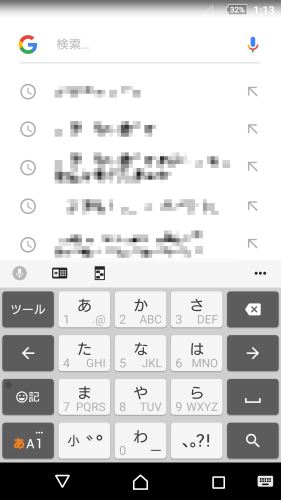
この記事では、四つの対処法をご紹介いたします。
1.スマホを再起動
Google検索がAndroidでの動作を停止した場合、最初に試してみるべきことはAndroidスマホを再起動することです。Google検索を使用している時、蓄積されたデータとキャッシュがGoogle検索アプリの通常の操作に影響する可能性があります。
スマホの電源を完全に切ってから、10〜15秒後にもう一度電源を入れます。ホーム画面でGoogle検索バーでもう一度検索してみて、動作するかどうかを確認してください。
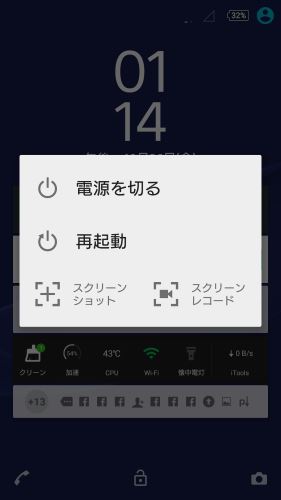
2. Googleアプリが有効になっていることを確認
スマホを再起動してもGoogleの検索バーがまだ動作しない場合は、Googleアプリが無効になっているかどうかを確認する必要があります。 アプリが無効になったら、Samsung、Pixelなどの端末で動作しません。
(1)「設定」>「アプリ」を開きます。
(2)「すべて」タブをタップします。
(3)下にスクロールしてGoogleアプリを見つけます。
(4)Googleアプリが無効になっているかどうかを確認します。本当に無効になっている場合は、有効にしてから検索バーを利用してください。
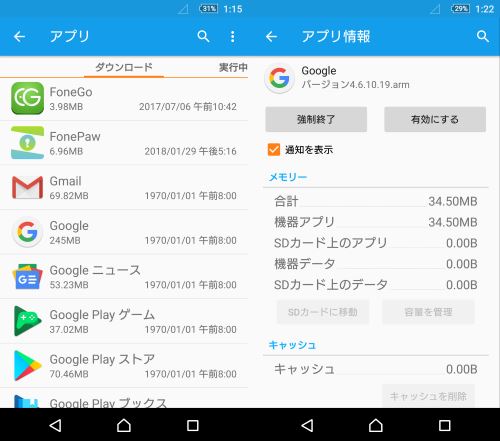
3. Google検索とGoogle Appのデータとキャッシュをクリア
Googleアプリが有効になっているにも関わらず、Googleの検索バーを使用することができない場合、Google検索とGoogleアプリのデータとキャッシュをクリアしてください。
(1)「設定」>「アプリ」に移動します。
(2)「すべて」タブをタップします。
(3)Google アプリを選択します。
(4)「データを削除」と「キャッシュを削除」をタップします。
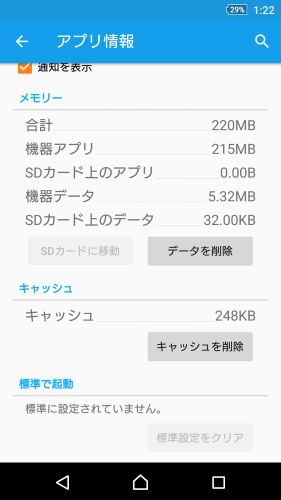
キャッシュとすべてのアプリデータを消去すると、検索バーやウィジェットを含むGoogle アプリのすべての設定がすべて削除されます。後で再設定する必要があるかもしれません。
4. Play StoreでGoogle アプリをアップデート
上記の解決法がすべて失敗したらどうすればいいでしょう? Google アプリをアップデートしてください。新しいバージョンのGoogleアプリは、古いバージョンのバグを修正して、Google検索を再び動作させることができます。
(1)Google Play Storeを開きます。
(2)Googleアプリを見つけて「更新」をタップします。
(3)最新バージョンをインストールした後、検索バーをもう一度試してください。
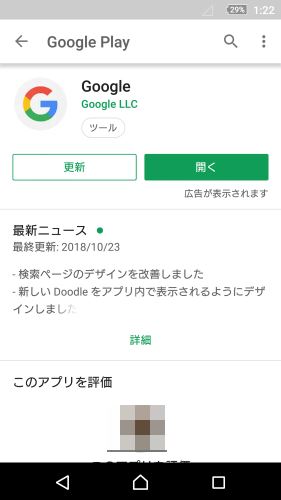
この4つの解決が、Google検索バーの問題を解決するのに役立つといいですね。 Androidのホーム画面でGoogle検索バーを使用できない場合は、ブラウザからGoogle検索を使用できますので使ってみてください。ほかの解決法を知っているのなら、ぜひコメントを残してください。





























